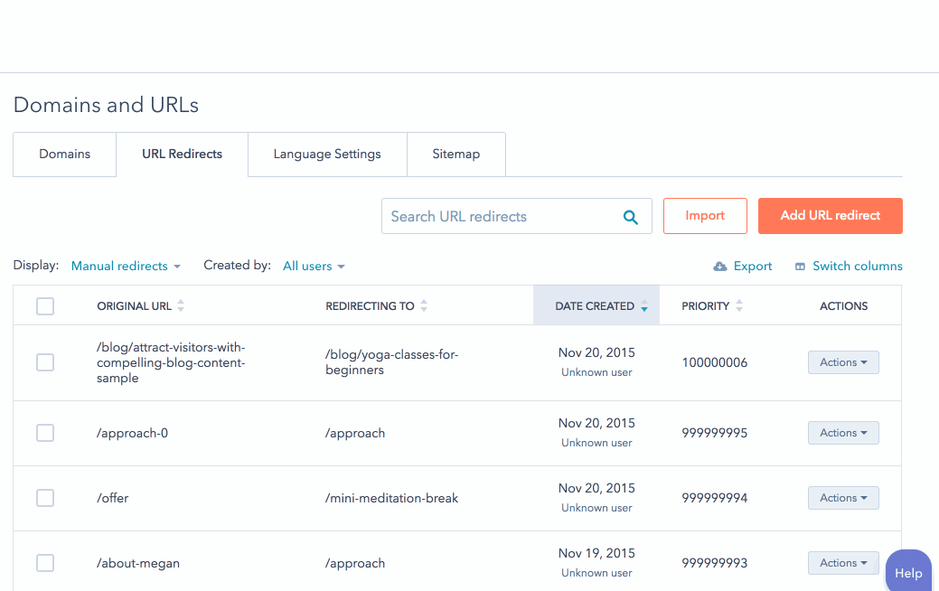Opprette og administrere URL-omdirigeringer
Sist oppdatert: april 12, 2024
Gjelder for:
|
|
|
|
|
|
Med verktøyet for URL-omdirigeringer kan du omdirigere trafikk fra en hvilken som helst URL på et HubSpot-hosted domene til en hvilken som helst annen URL. Du kan også sette opp regler for dynamisk oppdatering av URL-strukturen med fleksible mønsteromdirigeringer .Hvis du vil oppdatere URL-omdirigeringer i stor skala, kan du lese om hvordan du laster opp omdirigeringer.
- Publiserte tilbud kan ikke omdirigeres fra ett domene til et annet. Hvis du for eksempel er vert for tilbudene dine på www.website.com, men senere omdirigerer domenet til www.new-website.com, vil tilbudene som lå på det opprinnelige domenet, ikke bli omdirigert og i stedet bli til feilsider.
- Fil-URL-er kan ikke omdirigeres.
Legg til en ny URL-omdirigering
- I HubSpot-kontoen din klikker du på settings innstillinger-ikonet i den øverste navigasjonslinjen.
- Gå til Innhold > Domener og nettadresser i menyen til venstre.
- Klikk på fanen URL-omdirigeringer .
- Klikk på Legg til URL-omdirigering øverst til høyre.
- I panelet til høyre velger du omdirigeringstypen Standard eller Fleksibel. En standard omdirigering brukes til å omdirigere en URL-adresse til en annen. En fleksibel omdirig ering oppdaterer nettadresser basert på hvordan de er strukturert.
- I feltet Opprinnelig URL -adresse skriver du inn hele URL-adressen eller URL-banen du vil omdirigere.
- I feltet Omdiriger til skriver du inn URL-adressen til siden du vil at den opprinnelige URL-adressen skal omdirigeres til. Når du viderekobler til en ekstern side som ikke ligger på HubSpot, må du oppgi hele URL -adressen, inkludert http:// eller https:// (f.eks. http://www. domain.com/name-of-page).
- Klikk på Legg til URL-omdirigering.
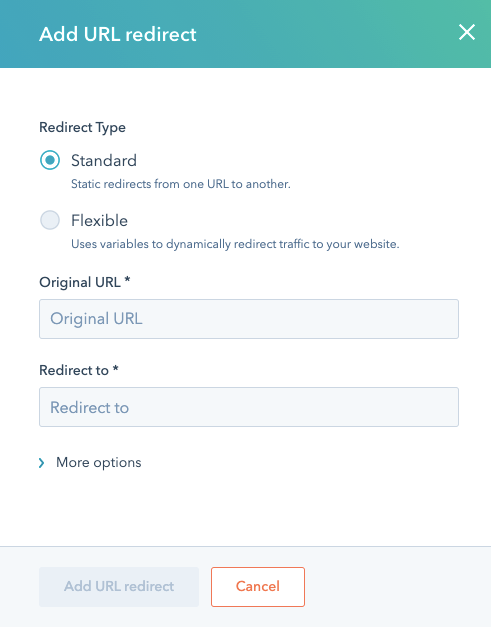
Merk: HubSpot koder automatisk URL-adresser med spesialtegn. Verktøyet vil for eksempel automatisk konvertere é til %C3%A9 når den legges til.
Administrere URL-omdirigeringer
På dashbordet for URL-omdirigeringer kan du søke, filtrere eller sortere URL-omdirigeringene dine.
- Hvis du vil filtrere viderekoblinger basert på hvordan de ble opprettet, klikker du på rullegardinmenyen Vis og velger et alternativ:
- Manuelle viderekoblinger: viser viderekoblinger som er opprettet av brukere i URL-omdirigeringsverktøyet.
- Systemomdirigeringer: viser omdirigeringer som opprettes automatisk når URL-adressen til en publisert side, blogg eller et blogginnlegg oppdateres. Disse kan ikke redigeres.
- Hvis du vil se viderekoblingene en bestemt bruker har opprettet, klikker du på rullegardinmenyen Opprettet av og velger den aktuelle brukeren.
- Hvis du vil finne en bestemt omdirigering, skriver du inn en URL-adresse eller en del av en URL -adresse som finnes i feltet Opprinnelig URL-adresse eller Omdiriger til i en eksisterende omdirigering, i søkefeltet.
- Klikk på Eksporter øverst til høyre for å laste ned alle URL-omadresseringene i en CSV-fil.
- Hvis du vil tilpasse feltene som vises i URL-omdirigeringspanelet, klikker du på Bytt kolonner øverst til høyre. Merk av i avmerkingsboksene ved siden av kolonnealternativene. Du kan bare velge fire kolonnealternativer om gangen.
- Hvis du vil redigere en URL-omdirigering, klikker du på rullegardinmenyen Handlinger og velger Rediger. Du kan også merke av i avmerkingsboksene ved siden av viderekoblingene du vil redigere, og deretter klikke på Rediger øverst i tabellen.
- Hvis du vil slette en URL-omdirigering, klikker du på rullegardinmenyen Handlinger og velger Slett. Du kan også merke av i avmerkingsboksene ved siden av viderekoblingene du vil slette, og deretter klikke på Slett øverst i tabellen.
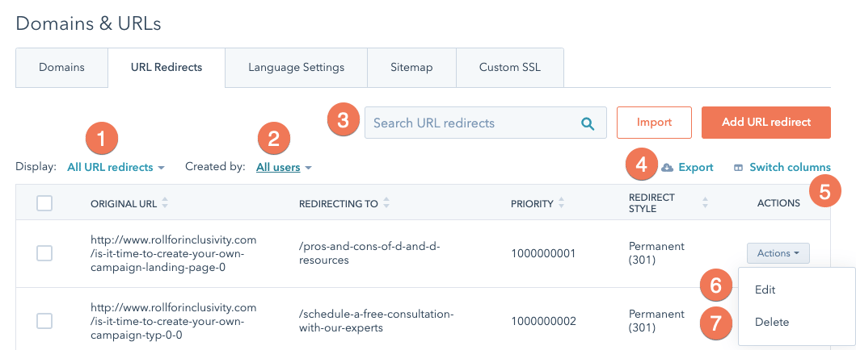
Merk: Hvis en omdirigering ikke fungerer som forventet, kan det hende du må tømme nettleserens hurtigbuffer. Det kan ta opptil 48 timer før en omdirigering forplanter seg.
Tilpass de avanserte alternativene for en URL-omdirigering
Hvis du vil ha mer kontroll over hvordan viderekoblingen fungerer, klikker du på Flere alternativer når du oppretter eller redigerer en URL-omdirigering.
- Omdirigeringsstil: angir betingelsene for hvordan URL-adressen skal omdirigeres.
- Permanent (301): Omdirigerer en URL-adresse til en annen URL-adresse. Dette er standardvalget for nye viderekoblinger.
- Midlertidig (302): Omdirigerer en side midlertidig til en annen URL-adresse. Denne typen omdirigering brukes ofte til midlertidig omdirigering av trafikk i forbindelse med vedlikehold eller redesign av nettstedet.
- Proxy: Omdirigerer innholdet på den aktuelle siden uten å endre URL-adressen som vises i den besøkendes nettleser. Denne typen omdirigering brukes ofte til å dele en fil som ligger i en bestemt katalog utenfor hovednettstedet.
- Prioritet: Nye viderekoblinger har som standard lavest prioritet. Hvis du vil tilpasse denne innstillingen, fjerner du merket for Tildel laveste prioritet og angir en egendefinert verdi.
- Hvis det finnes mer enn én viderekobling for den opprinnelige URL-adressen, brukes viderekoblingen med lavest prioritet. Hvis det for eksempel finnes to URL-omdirigeringer som gjelder for en URL-adresse - én med prioritet 100 og én med prioritet 1 - vil omdirigeringen med prioritet 1 bli brukt.
- Match spørrestrenger: Omdiriger bare siden fra nøyaktig den opprinnelige URL-adressen som er angitt. Dette betyr at hvis den opprinnelige URL-adressen har flere parametere, vil ikke omdirigeringen bli brukt. Dette alternativet er ikke valgt som standard.
- Ignorer etterfølgende skråstrek: Omdiriger siden uansett om den opprinnelige URL-adressen inneholder en skråstrek / på slutten eller ikke. Dette alternativet er valgt som standard.
- Ignorer protokoll (HTTP eller HTTPS): Omdirigeringen gjelder uansett om den opprinnelige URL-adressen starter med http:// eller https://. Dette alternativet er valgt som standard.
- Deaktiver omdirigering hvis det finnes en side på den omdirigerte URL-adressen: Bruk omdirigeringen bare når den opprinnelige URL-adressen ikke er publisert. Hvis den opprinnelige URL-adressen er aktiv, brukes ikke denne viderekoblingen. Dette alternativet er ikke valgt som standard.
- Merk: forklar hvorfor denne URL-omdirigeringen ble opprettet.
Når du har redigert de avanserte alternativene for viderekoblingen, klikker du på Oppdater URL-omdirigering for å bruke endringene.